软件Tags:
大家好,h9d小编来为大家解答发布会声会影2020旗舰版(含序列号) 下载的下载地址。会声会影2020旗舰版很多网友还找不到下载链接,现在让我们一起来介绍下会声会影2020旗舰版PC版,希望能帮助到你!
会声会影2020是一款比较新的会声会影视频制作软件,是加拿大Corel公司发布的会声会影2020的最新版本,是一款强大的专业视频编辑软件。会声会影2020增加了新的工具和内容,是界面直观、功能丰富、专业强大的计算机视频编辑软件。它是迄今为止最强大的视频编辑和制作软件之一,有许多特效选择、样本和各种方便的功能。h9d下载将在下面的介绍中与大家分享介绍会声会影2020旗舰版的序列号,同样支持专业版哦!
会声会影2020使用方法
1、使用会声会影2020制作影片镂空字幕的方法
1-1、进入会声会影编辑器,在视频轨中插入一张素材图片。
1-2、展开“选项”面板,在“重新采样选项”下拉列表中选择“调到项目大小”选项。
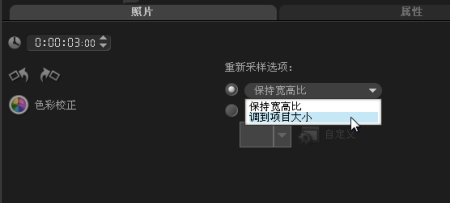
1-3、单击“标题”按钮,进入“标题”素材库,在预览窗口中双击鼠标左键进入输入模式,输入标题内容,并调整素材的位置。有一些用户输入文字时可能用到的是五笔输入法,这里小编就给大家推荐一些五笔编码查询软件,希望对大家有帮助。

1-4、进入“选项”,在“字体”下拉列表中选择你喜欢的字体,设置合适的“字体大小”参数。单击“色彩”颜色框,在弹出的列表框中选择你想要的颜色。www.kkx.net
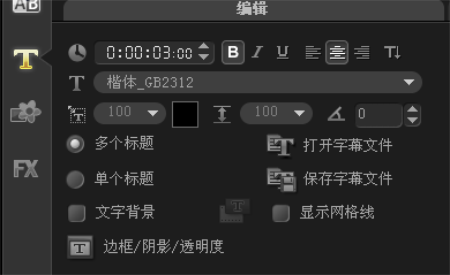
1-5、单击“边框/阴影/透明度”按钮。打开“边框/阴影/透明度”对话框,选中“透明文字”复选框,设置合适的“边框宽度”参数,例如5.0,“线条颜色”设置为和字体相同的颜色,然后单击“确定”按钮完成设置。
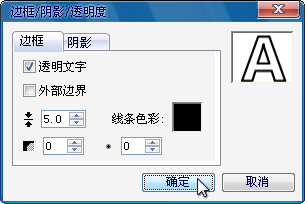
1-6、切换至“属性”面板,选中“应用”复选框。在“选取动画类型”下拉列表中选中“弹出”选项,并选中合适的类型。
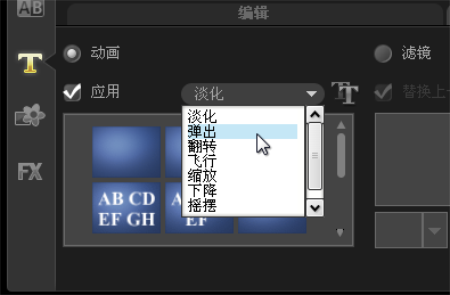
1-7、执行操作后,在预览窗口中即可预览镂空字的最终效果。

2、使用会声会影2020制作扫光字的方法
2-1、进入会声会影编辑器,在视频轨中插入一张素材图像。
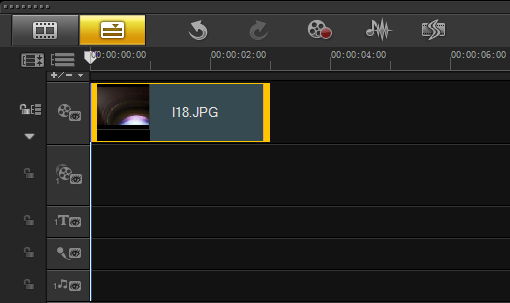
2-2、展开“选项”面板,在“照片”选项卡中设置“区间”参数为6秒,在“重新采样选项”下拉列表中选择“调到项目大小”选项。
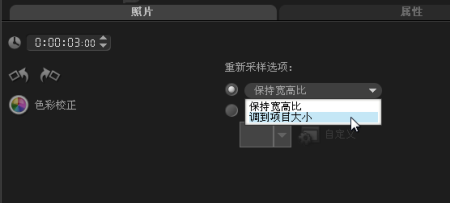
2-3、单击“标题”按钮,然后在预览窗口中双击鼠标,进入输入模式,输入内容“扫光字”。
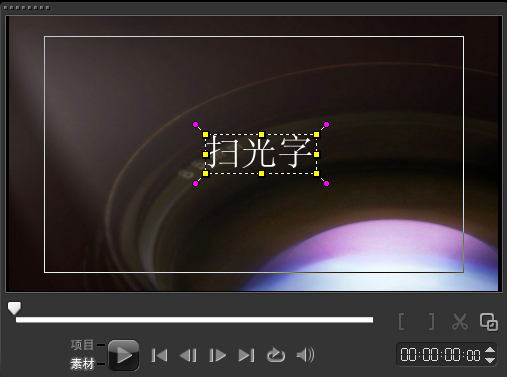
2-4、展开“选项”面板,在“编辑”选项卡中设置“区间”参数为6秒,“字体”为“微软雅黑”,“字体大小”参数为85,。
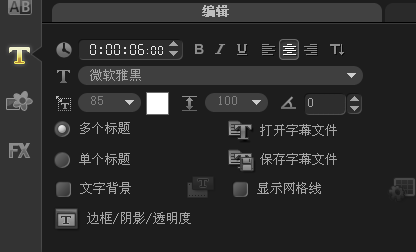
2-5、单击“滤镜”按钮,进入“滤镜”素材库,在“相机镜头”中选中“缩放动作”滤镜,并将其拖到标题轨的素材中。
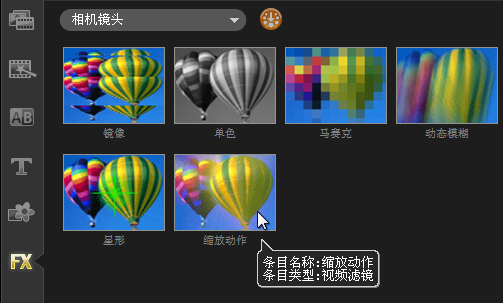
2-6、展开“选项”面板,切换至“属性”选项卡,单击“滤镜”单选按钮,然后单击“自定义滤镜”按钮。
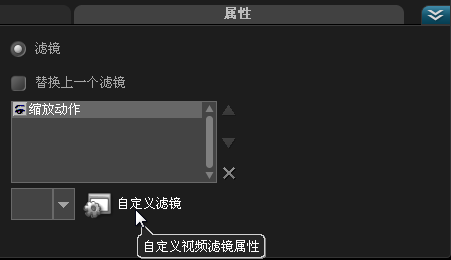
2-7、选中第一个关键帧,设置“速度”参数为1。
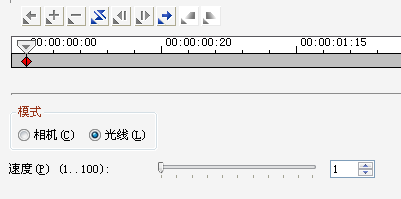
2-8、将飞梭栏拖动到1秒的位置,创建一个新的关键帧,设置“速度”参数为1。
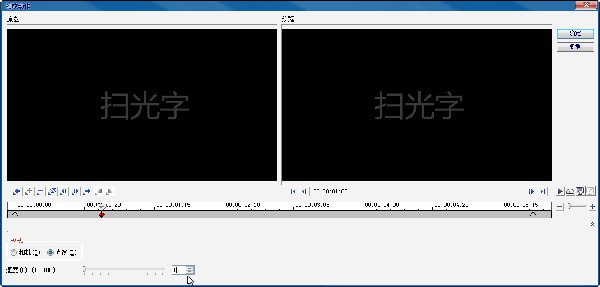
会声会影2020常见问题解决方法
一、打开会声会影2020出现报错,提示“无法启动此程序,因为计算机中丢失MSVCR100.dll。尝试重新安装改程序以解决此问题。解决方法
1、使用搜索引擎搜索“MSVCR100.dll”,选择一个进入下载;
2、将下载下来的压缩文件解压打开;
3、将MSVCR100.100文件复制到C:Windowssystem32 里面如果你是64位的系统,就放到C:WindowsSysWOW64里面,对应放置;
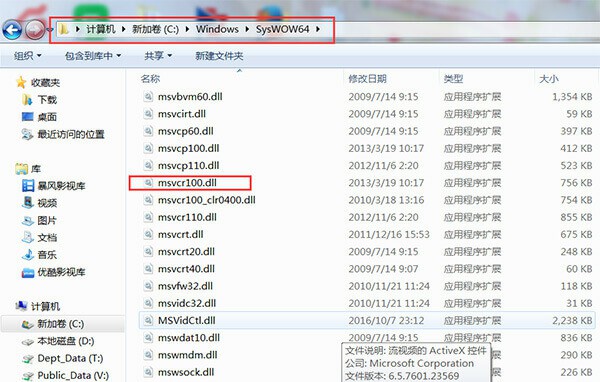
4、同时按住win+R键,桌面左下角弹出运行框,在里面输入 regsvr32 msvcr100.dll,点击确定;
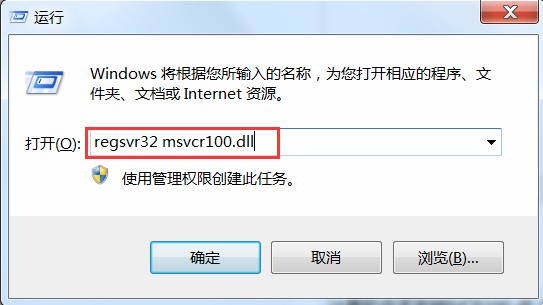
5、然后重新打开软件就可以启动视频制作软件了。
二、会声会影2020已停止工作-故障模块:igdumdim64.dll的解决方法
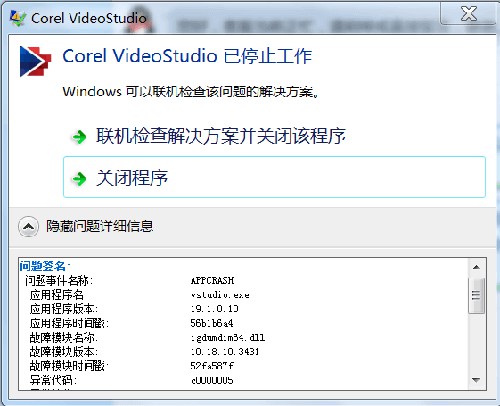
1、在计算机单击右键,选择【属性】;
2、选择【硬件】,然后点击【设备管理器】;
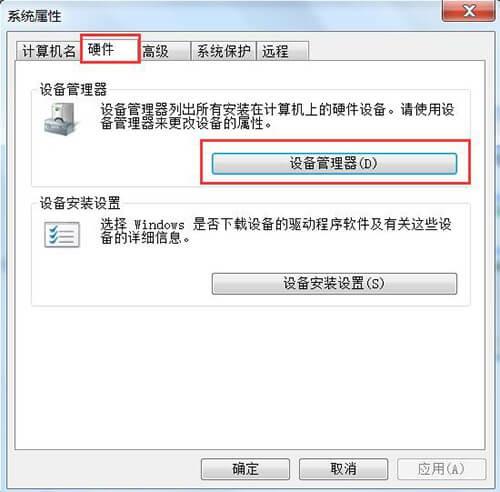
3、双击【Microsoft Usbccid Smartcard Reader(WUDF)】;
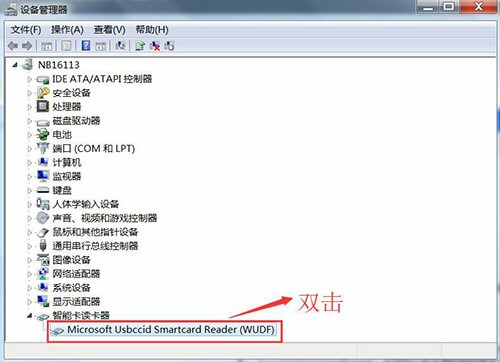
4、点击【驱动程序】选项卡,选择【更新驱动程序】;
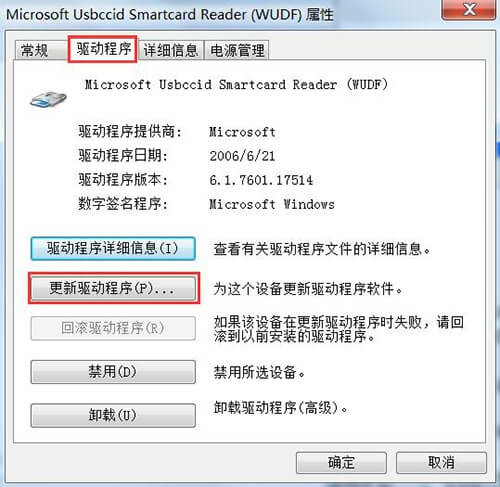
5、点击自动更新,之后等待搜索安装即可。
会声会影2020旗舰版特色
1、色彩渐变色操纵项
运用功能齐全的色彩校准及调节专用工具,设置视频的氛围与自然环境。您能够立即调节每一个色调,轻轻松松转换色彩并提高对比度及光亮度。应用HSL调整作用、色彩曲线图、波型范畴、检查报告(LUT)设置档等多种多样专用工具调整每个色彩。
2、动态性切分画面视频
画面自身便是切分画面视频的界限。插进关键帧作为新帧,并建立自定切分画面版块配备。另外表明好几个视频和姿势动画特效、样子等,充分发挥无尽艺术创意!
3、文本遮罩管理工具
视频的特殊地区建立全新升级文本遮罩,或试着应用完全免费的优选遮罩。轻轻松松建立精确的Alpha安全通道,迅速将照片或视频中的一些一部分变换为遮罩。进行后,您还能够将遮罩导出来到库,以供日后的新项目多次重复使用。
4、顺畅转换场地
在情景中间开展旋转、放缩、转动或鞭打,可为您的视频剪辑增加开朗的实际效果。只需指向相近的色彩或物品,您就能在不一样图象中间建立顺畅且设计风格独具一格的转换场地实际效果。
5、行星和兔子洞动画特效
让观众们从有意思的角度欣赏,以全新升级球型全景图,将您的360度视频精彩片段变化为[行星」或[兔子洞]动画特效。
互联网摄像机和显示屏画面视频录制程序流程:可另外视频录制画面与互联网摄像机或外界照相机,还可应用全新升级的MulticamCaptureLite建立生动有趣的视频。按一下就可以捕捉好几个影音视频內容,并应用多照相机编写,流畅地另外编写影音视频內容。
6、导出来透明背景视频
只需应用全新升级Alpha安全通道,就能建立专享与众不同覆叠,及其导出来具备透明背景的姿势图象、遮罩或文本。在覆叠轨建立视频,并应用AIpha安全通道导出来为.MOV。
7、题目在线编辑器
应用各种各样设计风格详细介绍及叙述您的小故事。应用加强的题目在线编辑器中的姿势、文本和图型建立让人震撼的题目。不管建立一切內容,只需在库中存储自定题目,将来的制做就方便多了!
8、自定姿势
应用灵便的全新升级操纵项,建立并自定图型、样子、题目和覆叠在界定的途径上的挪动方法。它是在视频中建立有意思动画特效或注重原素的最好方法。
会声会影2020旗舰版(含序列号) 下载
本地电脑下载
电信下载地址:
其它




















